將 eml 轉換為 msg
使用 Outlook 導入嚮導將 eml 轉換為 msg. Outlook 導入嚮導可以讀取 eml 檔並將其轉換為 msg 格式.
如何將. eml 檔轉換為. msg 格式?
"Outlook 導入嚮導" 是一種實用程式, 可以將檔案名 eml 到檔案名. msg, 同時將它們保留在原始子目錄中.
的主要功能 Outlook 導入嚮導 是導入的消息. 但版本 2 此外, 轉換模組可以輕鬆地將工業標準 RFC-822 eml 檔轉換成專有的 Microsoft Outlook 格式. msg 檔. 它會遍歷一個硬驅目錄, 並將每個 .eml 檔放入. msg 檔中.
將 EML 電子郵件檔轉換為 Outlook MSG
eml 格式佔用多個電子郵件用戶端. 它是基於文本格式的特殊分隔符號和標籤. . msg 是 Microsoft Outlook 的本機電子郵件格式, 因此更複雜. eml 因為它被編碼為二進位.
將 eml 檔的數量轉換為 msg, 請執行以下步驟:
- 啟動 Outlook 導入嚮導實用程式
- 在源資料夾的完整路徑中鍵入 .eml 檔位於或按一下 “流覽” 按鈕並指向原始目錄.
- 按一下 “下 >>” 按鈕
- 軟體將掃描選定的目錄和所有子資料夾 (如果遞迴函數打開), 全部查找. eml, .味精檔, 並顯示在檔案清單中, 你可以取消選擇一些專案.
- 按一下 “下 >>” 按鈕
- 在此步驟中, 您可以配置某些選項和篩選器 (如果需要).
- 按一下 “下 >>” 按鈕
- 按一下 “將 EML 和 MSG 檔轉換為:” 選項以啟用它
資訊消息將顯示:
此選項啟用轉換模式.
如果要導入電子郵件, 請不要啟用此選項! - 按 "確定" 以關閉它.
- 選擇要將源電子郵件轉換為的檔案格式.
- 按 “開始” 按鈕
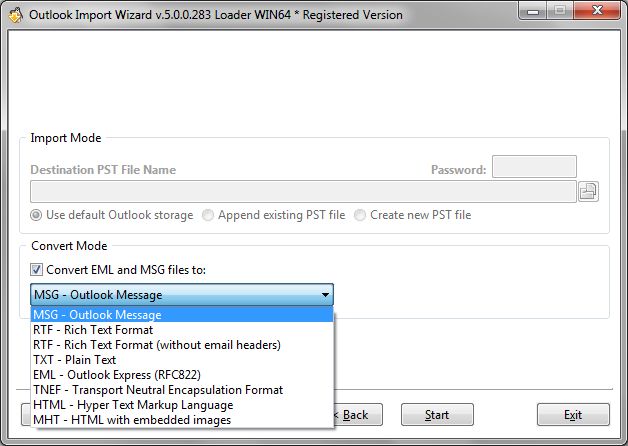
Outlook 導入嚮導 將轉換為選定 .eml 檔並將其另存為 .味精 同名檔. 每個 Outlook .味精 檔將保存到同一目錄, 其中源 .eml 檔位於. 您可以使用標準的 Microsoft Windows 功能打開源資料夾並將. msg 檔案複製到另一個位置.
"Outlook 導入嚮導" 可用作 格式電子郵件轉換器, 有多個選項有助於轉換。eml, .味精和。EMLX 檔成不同的流行格式, 如 HTML, mht, pst, 味精, eml, RTF 等.